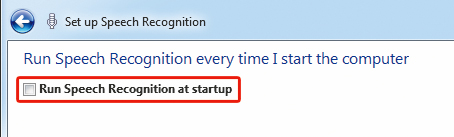Komputer poliglota

Rozwiń menu Start i w polu wyszukiwania wpisz słowo speech. Na liście odnalezionych elementów kliknij pozycję Windows Speech Recognition.


Pojawi się okno Set up Speech Recognition. Kliknij Next. Kolejny etap to wybór odpowiedniego typu mikrofonu. Jeżeli korzystasz z mikrofonu wbudowanego np. w laptop, wybierz opcję Other. Kliknij Next. Kolejny etap informuje o odpowiednim ustawieniu mikrofonu, ponownie kliknij Next.
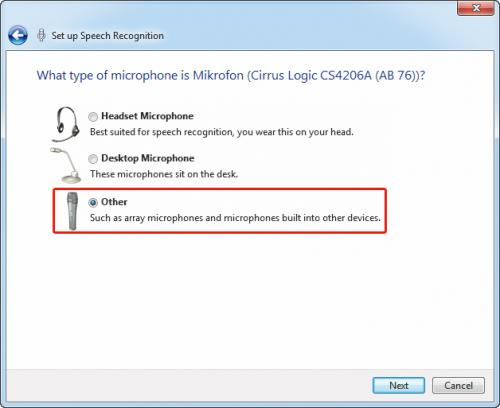

Następny etap wymaga już wypowiedzenia pierwszych słów. Przeczytaj widoczny na ekranie tekst zaznaczony wytłuszczoną czcionką, a następnie kliknij Next. Jeżeli na kolejnym etapie zobaczysz komunikat informujący, że komputer cię „nie słyszy”: The computer did not hear anything, upewnij się, że mikrofon jest poprawnie podłączony i uruchomiony, a następnie – po ponownym kliknięciu Next – jeszcze raz przeczytaj wyświetlaną frazę.
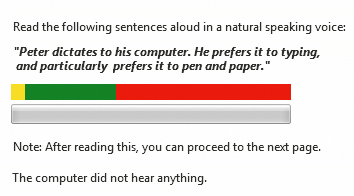

Po poprawnym przeczytaniu frazy i prawidłowym ustawieniu mikrofonu otrzymasz odpowiedni komunikat. Kliknij Next.

Następny etap dotyczy udoskonalania rozpoznawania twojej mowy. Radzimy zaznaczyć opcję Enable document review. Po jej zaznaczeniu kliknij Next.
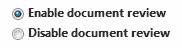

Teraz określasz sposób aktywowania funkcji rozpoznawania mowy. Do dyspozycji masz aktywację ręczną Use manual activation mode – będziesz musiał kliknąć ikonę mikrofonu na pasku językowym lub wcisnąć skrót klawiszowy [Ctrl]+[Windows] – oraz aktywację głosem Use voice activation mode. W tym drugim wypadku komputer będzie stale nasłuchiwał twojego głosu, jednak funkcje rozpoznawania głosu i sterowania głosem uaktywnią się po powiedzeniu do mikrofonu zwrotu „Start listening”. Bez względu na tryb aktywacji mechanizm rozpoznawania dezaktywujesz zawsze tak samo – mówiąc do mikrofonu polecenie „Stop listening”. Na początek proponujemy aktywację manualną. Zaznacz opcję Use manual activation mode i kliknij Next.
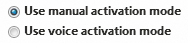

Kreator konfiguracji rozpoznawania mowy proponuje teraz wydrukowanie arkusza poleceń, na które twój komputer będzie reagował. Kliknij przycisk View Reference Sheet. Wyświetli się okno systemu pomocy Windows zawierające listę komend głosowych, sposobów dyktowania (np. znaków interpunkcyjnych) itp. Po zapoznaniu się z dokumentacją lub przynajmniej jej wydrukowaniu kliknij Next.
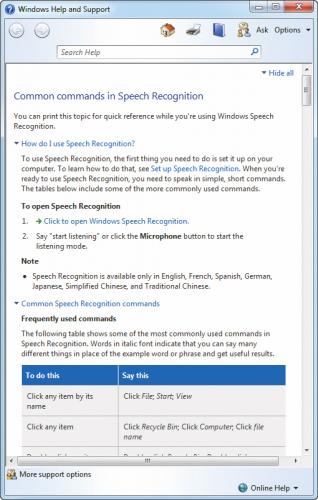

Kreator proponuje aktywację mechanizmu rozpoznawania mowy od razu po uruchomieniu Windows. Jeżeli nie chcesz z tego korzystać, odznacz pole Ren Speech Recognition at startup i kliknij Next. Ostatni etap kreatora umożliwia uruchomienie samouczka. Warto z niego skorzystać! Kliknij Start Tutorial. Rozpocznie się samouczek. Rozpoznawanie głosu już działa, więc nie musisz klikać Next, by przejść do kolejnego etapu szkolenia. Wystarczy powiedzieć „Next”. Im dłużej będziesz korzystał z samouczka, tym lepiej komputer będzie cię rozumiał. W trakcie całej sesji samouczka mechanizm rozpoznawania mowy „uczy się” mowy użytkownika. Naprawdę nie trzeba mieć oksfordzkiego akcentu, by się „dogadać” ze swoim pecetem :).